hur man gör klistermärken med Cricut ”Print then Cut”
lär dig hur lätt det är att göra söta anpassade klistermärken med Cricut Print sedan klippa. Allt du behöver är en bläckstråleskrivare och en Cricut-skärmaskin för att göra klistermärken på professionell nivå hemma!
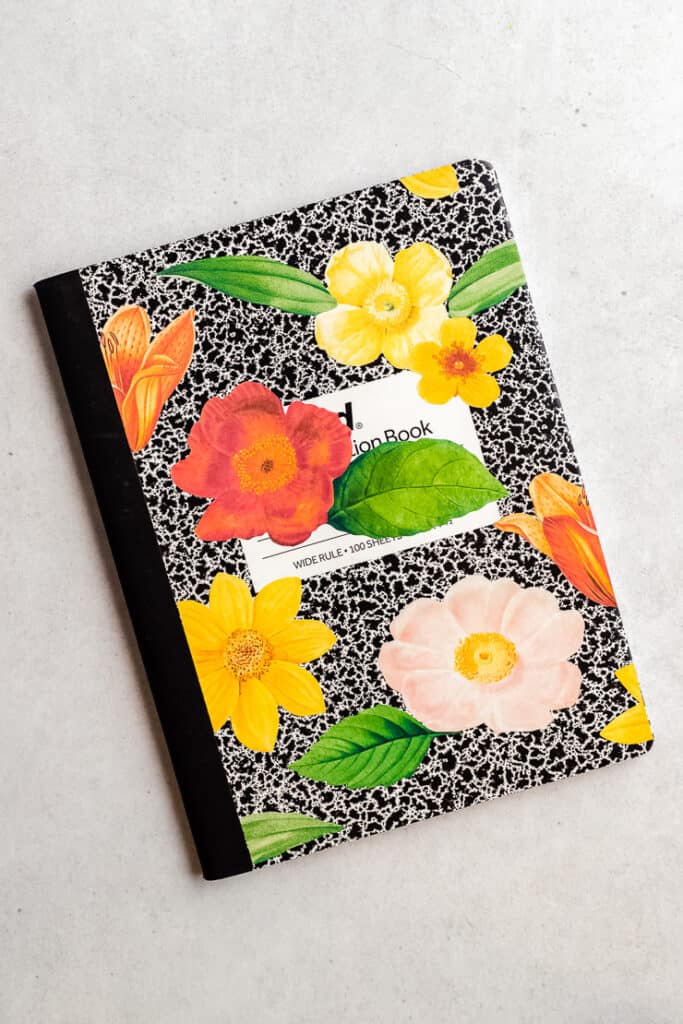
anpassade klistermärken är ett så roligt sätt att dekorera och anpassa din planerare eller bullet journal. Jag älskar att använda anpassade klistermärken för att märka hantverk leveranser eller skafferi Lagring. Handgjorda klistermärken gör tankeväckande gåvor och bra små saker att sälja i din Etsy-butik också!
innehåll
utskrivbara klistermärken med Cricut
det är lätt att göra färgglada anpassade klistermärken hemma med hjälp av en Cricut skärmaskin och det är Print then Cut-funktionen.
med Print then Cut-metoden skriver du först ut klistermärkedesignen på klisterpapper och använder sedan Cricut-maskinen för att klippa ut varje klistermärke.
i den här artikeln visar jag dig steg för steg Hur man gör klistermärken med Cricuts ”Print then Cut”-funktion. Jag förklarar hur du ställer in bildfilen i designutrymme, hur du skriver ut dem på en vanlig bläckstråleskrivare och hur du får bästa resultat från din Cricut-skärmaskin. Dessutom delar jag min klistermärkearkfil med dig som en gratis nedladdning.
nytt för Cricut? Du kanske vill läsa detta först: Vad är en Cricut-maskin, och vad kan den göra?
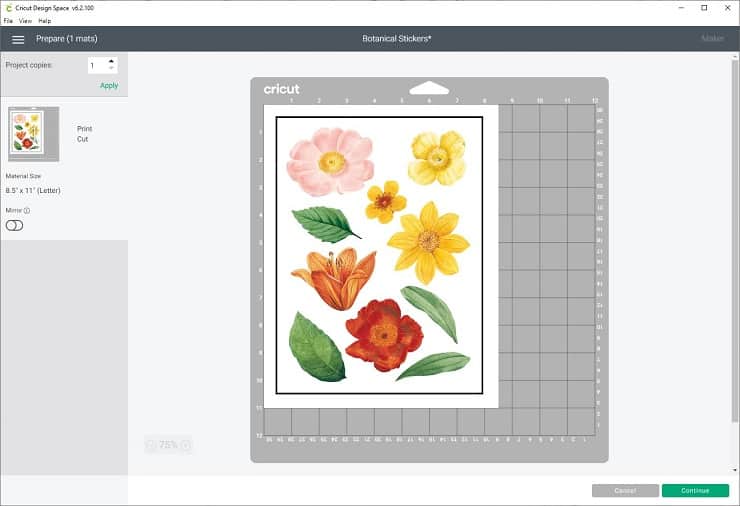
vad skrivs sedan ut?
en av de saker jag älskar med min Cricut-maskin är funktionen” Print then Cut”. Print then Cut är en enkel metod att klippa runt mönster som du först har skrivit ut på din hemskrivare.
med den här funktionen skriver du först ut dina bilder på din hembläckstråleskrivare och klipper sedan ut dem med din Cricut Maker eller Cricut Explore.
vid den här tiden kan bara Cricut Explore och Cricut Maker-modellerna skriva ut och klippa. Cricut Joy kan inte göra klistermärken med Print then Cut-funktionen, men den kan skriva direkt på speciella Cricut Smarta etiketter.
vad du behöver göra klistermärken
här är de tillbehör du behöver för att göra utskrivbara klistermärken med Cricut:
- klistermärke papper
- bläckstråleskrivare
- Cricut Maker eller Cricut Explore Air 2
- Cricut Design Space
- klistermärke ark bildfil
Låt oss tala om vart och ett av dessa material i lite mer detalj:
bästa klistermärke papper för Cricut
när du handlar, leta efter en matt vit, full-ark utskrivbara klistermärke papper gjort för bläckstråleskrivare.
Cricut-tryckbart klisterpapper är av hög kvalitet, men det är tjockare än andra märken av klisterpapper. Så, vissa människor har problem med att få Cricut varumärke klistermärke papper att gå igenom sin skrivare smidigt.
om du är orolig för det, skulle jag rekommendera ett annat Matt klisterpapper, som det här från Avery-märket. Om du vill göra många klistermärken är detta 90-pack klisterpapper ett bra värde.
du kan också hitta blank utskrivbar vinyl om du vill ha ETT klistermaterial med lite mer vattenbeständighet. (För ännu mer hållbarhet kan du försegla klistermärkena med ett tunt lager av klar UV-resistent tätningsspray.)
bläckstråleskrivare för klistermärken
alla högkvalitativa bläckstråleskrivare i fullfärg fungerar för utskrift och skär sedan klistermärken. Men om du letar efter en ny skrivare älskar jag Canon PIXMA TS9521C. den här skrivaren är särskilt bra för pappershantverkare eftersom den har 12″ x 12″ kantlös utskrift (inte för att du behöver det för det här projektet!)
bästa Cricut-maskin för att göra klistermärken
både Cricut Explore Air 2 och Cricut Maker är bra för att göra klistermärken. Båda arbetar med Print then Cut-funktionen. Cricut Joy fungerar dock inte med Print then Cut-metoden.
allt som sagt, om du vill göra klistermärken utan Cricut, kan du klippa ut dina tryckta mönster med sax eller en X-Acto-kniv.
klistermärke Ark bildfil
sist men inte minst behöver du en bildfil för att skriva ut och klippa. Du kan skapa din klistermärkedesign eller hitta en klistermärkearkfil att ladda ner. Om du vill följa med mig, registrera dig nedan och få samma botaniska klistermärke som jag använder i den här handledningen.
designa klistermärken i Procreate
du kan använda ett grafiskt designprogram som Photoshop eller Procreate för att rita illustrationer eller bokstäver för dina klistermärken.
faktum är att mitt favorit sätt att göra ordklistermärken med Cricut är att först rita att låta In fortplanta sig.
om du ritar dina egna klistermärken, bör du veta att Print then Cut maximala utskrivbara området är 9,25″ x 6,75″. Se till att din färdiga klistermärkearkdesign är den här storleken eller mindre.
du kan designa klistermärken med full blödning eller klistermärken med en vit kant. Cricut Design space kommer att lägga till en blödning som standard, men du kan stänga av det.
och slutligen, var noga med att exportera illustrationen som en PNG för att bevara transparensen. När du har exporterat din bildfil kan du ladda upp den till Cricut Design Space.

designa klistermärken med designutrymme
du kan också designa dina klistermärken direkt i Cricut Design Space. Du kan kombinera de inbyggda formerna med text och grafik från Design space library.
Obs: Om du inte redan har Cricut Design Space kan du ladda ner det gratis. Du kan använda programmet på Mac, Windows, iOS (iPhone eller iPad) och Android-enheter.
eftersom den maximala bildstorleken för utskrift är 9,25″ x 6.75″, föreslår jag att du lägger till en 9,25″ x 6,75″ rektangelmall till min Design Space canvas för att hjälpa till att planera din design.
du kan sedan använda grundläggande former, text och Cricut Access library-bilder för att skapa ett klistermärkeark. När du är klar med din design väljer du allt och använder verktyget platta för att kombinera formerna och texten i ett utskrivbart lager.
Obs: ett Cricut Access-medlemskap ger dig obegränsad användning av Cricuts enorma designbibliotek. Det finns över 100 000+ bilder och 500+ teckensnitt, med mer tillagd varje månad. Om du inte redan har en prenumeration på Cricut Access kan du registrera dig för så lite som $7,99/månad.
hur man gör en bild utskrivbar
du kan konvertera vilken design som helst till en utskrivbar bild genom att ändra Fyllningstypen. Om du vill ändra Fyllningstyp går du till redigeringsfältet, väljer rullgardinsmenyn Fyll och väljer Skriv ut.
Obs: Du kan använda Plattverktyget för att kombinera flera lager i ett enda, utskrivbart lager.
hur man skriver ut och skär sedan klistermärken
här är steg-för-steg-instruktionerna för att göra anpassade utskrifter och skär sedan klistermärken med Cricut.
instruktioner
Steg 1: Skapa bildfilen
ladda ner en premade klistermärke ark bildfil. Eller designa din egen klistermärkearkbild i en app som Procreate, Illustrator eller Design Space.

steg 2: Ladda upp klistermärkesbilden till Cricut Design Space
öppna först Cricut Design Space. Skapa ett nytt projekt och klicka sedan på knappen Ladda upp på huvudduken. Hitta din bildfil och klicka sedan på Ladda upp bild för att importera din klisterdesign.
Cricut Design Space uppmanar dig att välja bildtyp. Jag väljer nästan alltid en komplex bild.
klicka på Spara som utskrift på nästa skärm och klipp sedan ut bilden. Du kan namnge och tagga bilden om du vill. Tryck sedan på Spara.
klicka slutligen på Infoga Bild för att lägga till bilden i din duk.
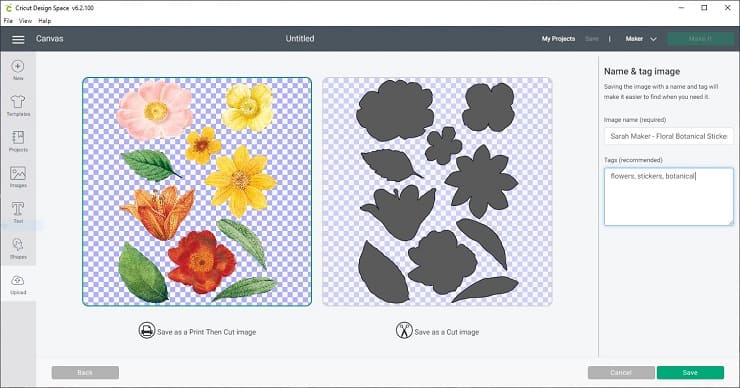
steg 3: Skriv ut bilden
när bilden är på duken kan du behöva ändra storlek för att vara kompatibel Skriv ut och klippa. Om bilden är för stor, gör den mindre tills den passar inom det maximala 6,75″ med 9,25″ utskrivbara området.
lägg i klisterpapperet i bläckstråleskrivaren. (För min skrivare laddar jag klisterpapperet uppåt. Din skrivare kan vara annorlunda, så var noga med att dubbelkontrollera.)
klicka sedan på knappen gör det i Cricut Design Space. Klicka på Fortsätt, skicka sedan till skrivare och skriv sedan ut för att skriva ut klistermärkedesignen.
du kan växla dialogrutan Använd System för att komma åt mer avancerade skrivarinställningar för att få högsta kvalitet utskrift från din maskin.
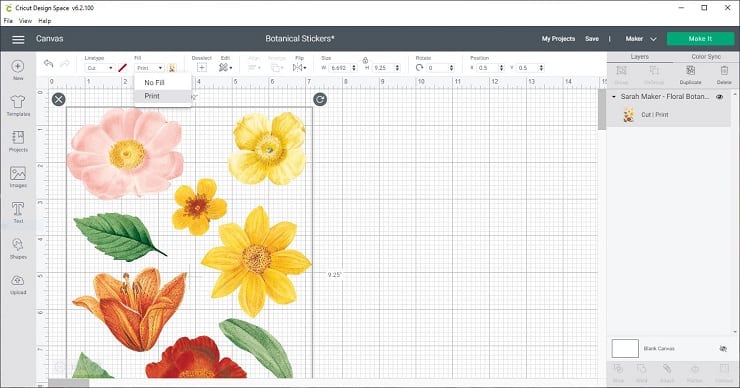
du kommer att märka att det tryckta arket har en solid svart rektangel runt kanterna på designen. Detta är korrekt. Cricut-maskinen använder de tryckta svarta linjerna för att orientera sig för att klippa designen korrekt.

steg 4: Ställ in material
gå tillbaka till Cricut Design Space och välj ditt material. I materialinställningarna väljer du” klisterpapper ”om du använder Cricut-klistermärkepapper eller” washi ” om du använder Avery-klistermärkepapper. (För Cricut Explore-användare, kom ihåg att ställa in ratten till anpassad för att se det här alternativet.)
Obs: dina materialinställningar kan ändras beroende på om du vill göra ”kiss cut” – klistermärken (vilket betyder att Cricut bara skär genom det övre lagret och lämnar bakplåten intakt) eller ”die cut” – klistermärken (vilket betyder att Cricut skär genom båda lagren för att skapa separata klistermärken). I de flesta fall kommer en inställning ”washi” eller ”sticky note” att ge en ”kiss cut”, men du kan behöva leka med inställningarna beroende på ditt material.
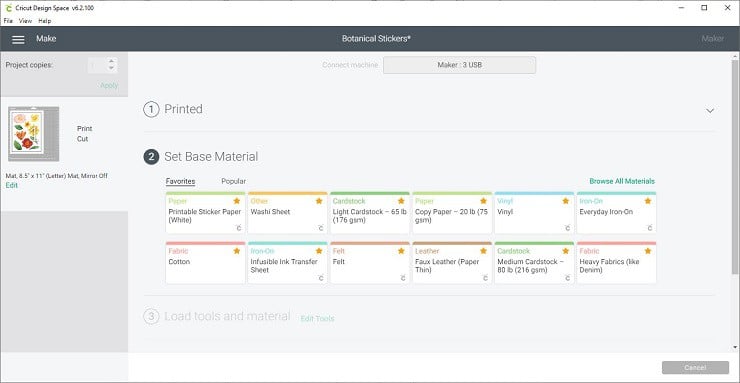
Steg 5: Ladda mattan
placera det tryckta klistermärkespappret på LightGrip blue-mattan. Försök att rada upp sidan så nära det övre vänstra hörnet som möjligt. Släta ut klisterpapperet med händerna eller ett brayer-verktyg. Tryck på den blinkande pilknappen för att ladda mattan i Cricut-maskinen.

steg 6: Klipp klistermärkena.
när mattan är laddad i maskinen bör du se Cricut-ikonknappen börja blinka. Det betyder att maskinen är redo att klippa ut klistermärkena. Tryck på C-knappen för att starta klippningen.
du kommer att märka att Cricut börjar flytta runt ditt papper för att skanna de svarta registreringsraderna. När det skannar papperet börjar det skära.

Steg 7: Lossa mattan och ta bort klistermärkena
Cricut-maskinen säger att du ska lossa mattan när snittet är klart. Tryck på den blinkande pilknappen för att lossa mattan.
innan du tar bort mattan från maskinen kanske du vill kontrollera att snittet har gått hela vägen – speciellt om du vill göra ”die cut” – klistermärken. Om det inte har det kan du köra det genom en andra gång.
när du är klar med att klippa, ta bort mattan från maskinen och ta bort klistermärkena från mattan. Dina klistermärken är nu redo att användas!

om du har problem med att klisterarket rippar eller krullas när du skalar av det, prova detta: vänd hela mattan upp och ner på en ren arbetsyta och dra av mattan från klisterarket. Denna teknik kommer att hålla klistermärkena från curling upp!

och sedan, om du har gjort en ”kiss cut”, du kan ta bort det yttre lagret av klistermärke papper från cut klistermärken. Sedan har du perfekt klippta klistermärken fästa på bakplåten, redo att användas.
Tips för utskrift klipp sedan ut
här är några viktiga saker att komma ihåg när du ställer in ett ”Skriv ut och klipp ut”-projekt:
Bildstorlek
om du försöker skriva ut och klippa en bild som är för stor ser du en varningssymbol i panelen Lager till höger på skärmen. Minska bildstorleken till 6,75 ” med 9,25 eller mindre och försök igen.
Image Bleed
som standard kommer Cricut design space att ge din bild en ”bleed”, vilket är en extra kantlinje som sträcker sig bortom snittlinjen. Blödet kan göra att den tryckta bilden ser suddig ut, som om den har en suddig kant. Oroa dig inte; denna extra kant kommer att trimmas av i skärningssteget.
om du gör klistermärken med en vit kant kan du säkert stänga av blödningen.
Materialplacering
placera det tryckta klistermärkespappret i det övre vänstra hörnet av skärmattan. Försök att anpassa överkanten med rutlinjer på mattan. Gör ditt bästa för att se till att klisterpapperet är rakt och smidigt. Detta hjälper Cricut-maskinen att läsa sensormärkena och göra exakta snitt.
Slutför projektet i en Session
för bästa resultat, försök att slutföra hela processen i en session. Använd samma dator och samma webbläsare för att komma åt designutrymme. På så sätt undviker du de flesta utskriftsproblem, registreringsfel eller skärfel.
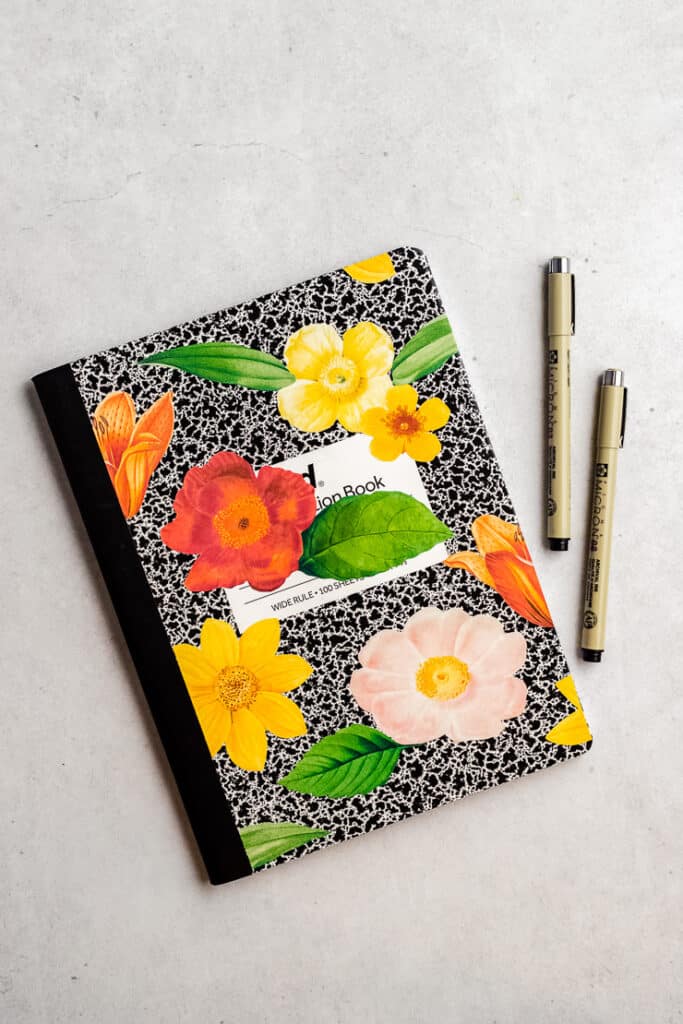
felsökning skriv sedan ut
ibland skrivs ut sedan klippta projekt inte ut som avsett. Om så är fallet, kolla in några av dessa felsökningstips och vanliga frågor.
om din Cricut inte kan läsa skärsensormärkena finns det några saker att kontrollera. Här är några av anledningarna till att din Cricut inte kan läsa skärsensormärkena korrekt för ditt tryck och sedan klippa projekt:
- för mycket direkt belysning eller bländning
- felaktig materialplacering eller mattplacering
- glansigt, mönstrat eller fläckigt material
för mer information om felsökning Skriv ut och klipp sensorfel, klicka här.
om skärningarna inte matchar bilden kan din Cricut behöva kalibreras. Om du vill kalibrera maskinen för utskrift och sedan klippa väljer du kalibrera i menyn och skriver ut kalibreringsbladet.
följ sedan anvisningarna på den här sidan.
om Cricut skär genom bakplåten kan du behöva justera tryckinställningarna. För att göra det som kallas en ”kyssskärning” måste du minska skärtrycket så att Cricut skär genom klisterskiktet men lämnar stödskiktet intakt.
om du använder Cricut varumärke klistermärke papper, bör inställningen ”klistermärke papper” producera en ”kiss cut.”
om du använder ett annat klistermärke pappersmärke, kommer du sannolikt att behöva använda mindre tryck för att producera en ”kiss cut.”Försök ändra tryckinställningen till” mindre ”eller välja en annan anpassad inställning som” sticky note ”eller” washi.”
ladda ner Gratisfilen
glöm inte att ta tag i min gratis botaniska Klistermärkearkfil så att du kan göra ditt eget tryck och klippa klistermärken hemma.
fler Cricut Ideas
om du älskar att skapa med Cricut kan du vara intresserad av några av dessa relaterade projekt och handledning:
- Vad är en Cricut-maskin, och vad kan den göra?
- hur man gör ett Monogram i Cricut Design Space
- 35 bästa gratis Monogram-teckensnitt (för Cricut och mer!)
har du frågor? Gå med i Facebook-gruppen!
jag hoppas att den här artikeln var användbar för dig! Om du har några ytterligare frågor, gärna gå med i min Facebook-grupp. Jag skapade denna grupp för dig att dela bilder, ställa frågor, och hjälpa varandra.
Vad är nästa?
fäst det här inlägget: spara den här handledningen på dina Pinterest-brädor så att du kan komma tillbaka till den senare.
lämna en kommentar: Jag älskar att höra din feedback. Berätta för mig i kommentarerna nedan!
Dela på Instagram eller Facebook: när du gör det här projektet, dela det på sociala medier och tagga mig @sarahmaker. Jag älskar att se vad du gör!
Material
- utskrivbara klistermärke papper
- klistermärke bildfil
verktyg
- Cricut Explore Air 2 eller Cricut Maker
- bläckstråleskrivare
- Cricut Design Space
instruktioner
- ladda ner en premade klistermärke ark bildfil. Eller designa din egen klistermärkearkbild i en app som Procreate, Illustrator eller Design Space.
- Ladda upp klistermärkesbilden till Cricut Design Space. Klicka på Infoga Bild för att lägga till bilden i din duk.
- ladda klisterpapper i din bläckstråleskrivare. Klicka på knappen gör det för att starta utskriften och klipp sedan ut projektet. Använd dialogrutan i Cricut Design Space, skicka bilden för att skriva ut.
- placera det tryckta papperet på Cricut-mattan. Ladda mattan i maskinen. Välj rätt materialinställningar och tryck på knappen för att klippa klistermärkena.
- lossa mattan och ta bort klistermärkena.
rekommenderade produkter
som Amazon Associate och medlem i andra affiliate-program tjänar jag på kvalificerade inköp.
-
 Avery utskrivbara klistermärke papper
Avery utskrivbara klistermärke papper -
 Cricut Explore Air 2
Cricut Explore Air 2 -
 Cricut Maker
Cricut Maker
gjorde du det här projektet?
vänligen lämna en kommentar på bloggen eller dela ett foto på Instagram
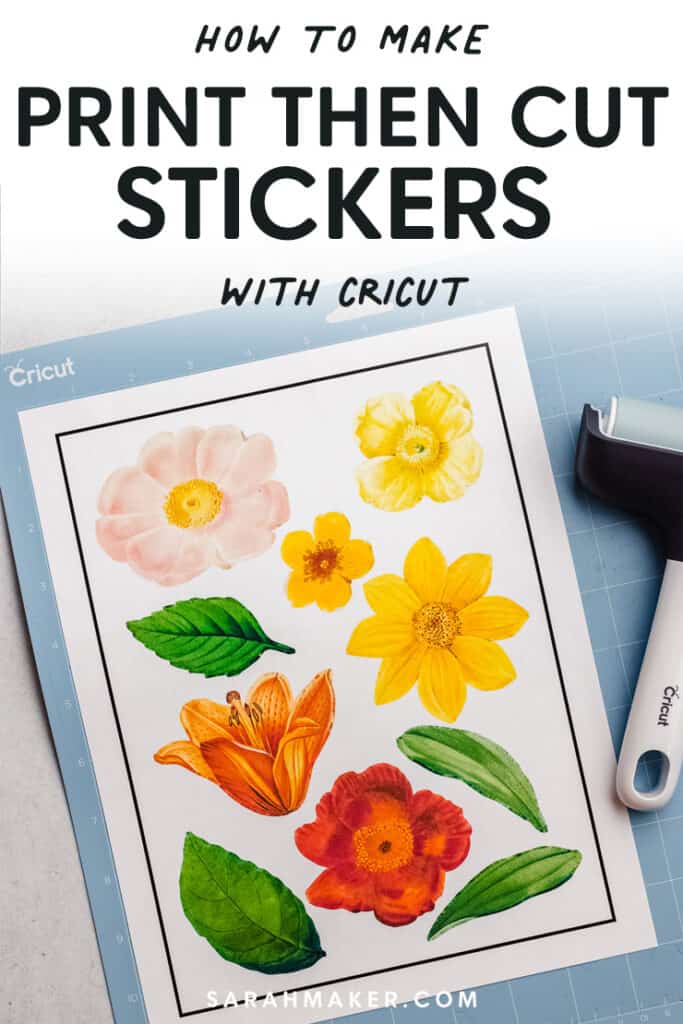

Sarah Stearns har hjälpt tusentals tillverkare att hitta sitt nästa hantverksprojekt med gratis mönster och steg-för-steg-handledning på sin blogg, sarahmaker.com. Läs mer.
hennes arbete har presenterats i Scientific American, Good Housekeeping, Vox, Apartment Therapy och mer.
- Dela
- Stift




